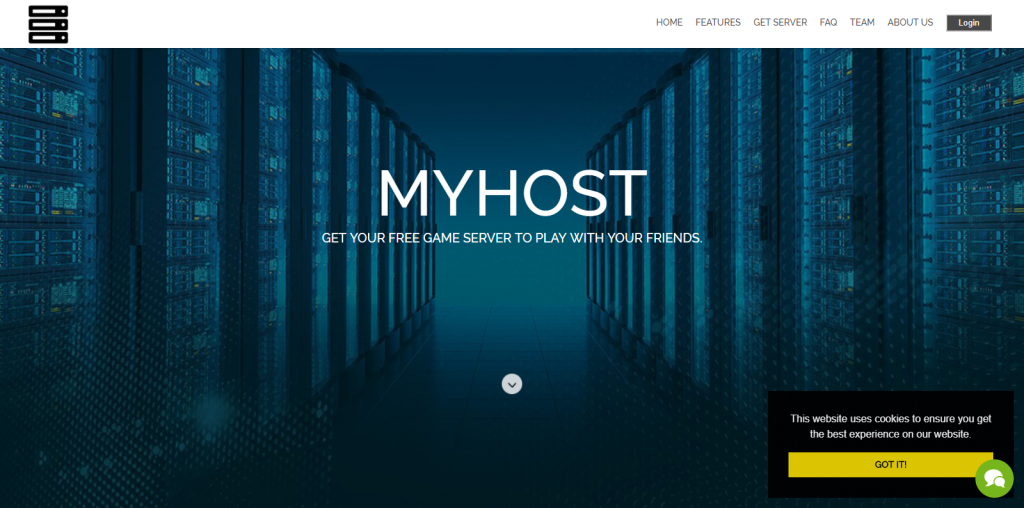上次提及到…
設置網絡環境,讓其他玩家可以透過輸入你的外網IP或Hamachi IP來加入你的伺服器
4.個性化伺服器
現在你所建設的伺服器,可以說是非常原始,只有最基本的功能,沒有什麼特別功能,所以現在是時候為伺服器加入個性化的元素,令伺服器變得更加豐富。

一、自定義伺服器IP*
對於伺服器,一個好的IP Address是不可或缺的,平時我們使用的IP都是xxx.xxx.xxx.xxx格式。然而我們可以將它變成域名,例如:mc.example.com(範例),又好看又容易記住,玩家當然可以直接輸入mc.example.com(範例)加入伺服器。
*如果你使用hamachi,請到頁面最下方,查看FAQ。
甲、關於域名
域名(domain name)簡單來說是一個獨一無二的網絡名稱(不會跟別人一樣),就如一個代表IP的名字,會分為兩部分,第一是名稱,第二是TLD(top-level domain-頂級域),例如google.com,minecraft.net等等都是域名。而在域名當中可以分為付費或免費,當然免費取得的域名沒有付費的好,例如一般在google搜索引擎會排名較后,也較低保障,而付費的就會有較高的保障。主要免費的TLDs是tk/ga/ml/gq/cf,付費的是com/net/org/hk/tw/info等等,而今次教學使用到的會是免費域名,免費域名也要和其他域名一樣,需要每年續約,不可以一次過買斷哦。
乙、關於DNS
DNS是指Domain name system,一個記錄域名對應IP的服務,簡單來說,當你輸入網址,瀏覽器就會發要求到DNS,之後DNS查詢資料庫,取得該網址的IP,傳回給你的瀏覽器,再讓你連接上網頁伺服器。今次要會使用到DNS來設定域名指向IP地址。
取得免費域名及設定DNS記錄
- 前往Freenom.com

如果你有需要,可以將語言調整為繁體中文(之後不知道為啥會自動轉回英文)
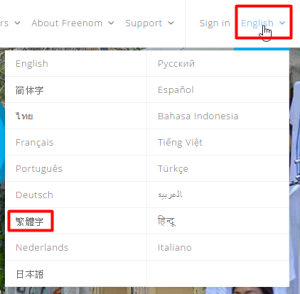
- 輸入你想要的域名名稱(不一定要跟我一樣),按“檢查可用性”

- 然後就會跳轉到選擇域名的頁面,可能有些是免費的,有的要付費,這次我們只選擇免費的域名註冊。

- 有適合的心水域名后,就按“馬上獲取”,再按“付款”

- 然後選擇適當的註冊時期(免費最長時期為12個月,最短1個月)

- 再按“Use DNS”,在右方的兩個空格輸入你的外網IP(查詢IP網站)

- 再按“Continue”

- 然後你可以選擇註冊,或是你有賬號就選擇登入

- 由於我有賬號,所以沒有再特別註冊,所以註冊方面並不是很了解,但是我記得它會要求你填寫個人資料,除了電郵外其他隨意填寫也可,對於所需資料的翻譯,將在下圖顯示
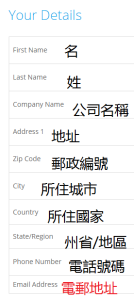
- 再按“Checkout”就會跳轉到訂單確認的畫面,然後按“Click here to go to your Client Area”

- 《可選》如果要變更剛才域名指向的IP(你的外網IP),就要前往域名管理畫面,你需要在右上方按“Services”,然後按“My Domains”

- 《可選》再找回你註冊了的域名,在那一列中,選擇“Manage Domain”

- 《可選》之後按“Manage Freenom DNS”
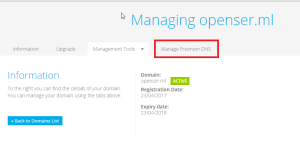
- 《可選》就可以變更綠色框範圍,Target一欄裡面的資料
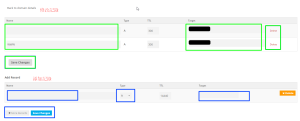
- 《可選》如果你想你的伺服器域名是mc.example.com,就變更綠色範圍,Name一欄裡面的資料,例如變為mc
- 《可選》《進階》如果你要添加其他記錄,就在藍色框輸入資料
- 《可選》記得搞好后按“Save Changes”儲存
伺服器Port導向
如果你的伺服器包含端口,例如mc.example.com:17171,就需要再一步的設置,並且需要利用一個名為CloudFlare的網站,作為域名的DNS代理。
- 前往CloudFlare.com

- 如果你沒有賬號就選擇“Sign Up”,有賬號當然選擇“Login”

- 《可選》如果你沒有賬號,只需要填寫電郵地址和密碼,再同意服務條款就可以註冊賬號,記得驗證電郵哦

- 登入后就看到選擇域名的版面了

- 由於我們還沒有把剛才註冊的域名加入到CloudFlare中,所以現在要按“+ Add Site”加入域名
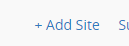
- 輸入剛才註冊的域名,按“Begin Scan”

- 要等一會兒,至到它完成后,按“Continue Setup”繼續


- 然後會看到DNS管理界面,按“Continue”繼續

- 選擇免費計劃(Free Website),按“Continue”繼續
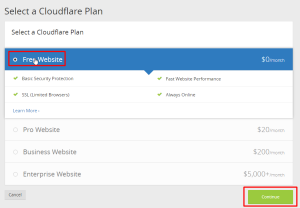
- 它會給你2個Nameserver(跟我的可能不一樣),你要把它逐個複製到你域名管理頁面。所以要先前往域名管理頁(前往方法查看上面步驟11-12),然後選擇“Management Tools”下的“Nameserver”


- 再選擇“Use custome nameservers(enter below)”,把剛才的Cloudflare Nameserver逐個貼上在不同的(紅色)欄位裡面,然後把綠色框欄位裡面的預設Nameserver刪除,再按“Change Nameserver”,完成后會類似下圖


- 完成后到CloudFlare頁面按“Continue”,之後再按“Recheck Nameservers”

- 等待一會(大約1小時),CloudFlare就會發電郵給你,說你的域名已經通過驗證並成功加入到CloudFlare

- 這時再次前往CloudFlare.com,登入就會看到自己剛剛加入的域名,點擊域名進入管理界面

- 在中上方的一堆藍色方形方塊中選擇“DNS”
- 新增一個記錄,讓域名指向你的伺服器IP,選擇A為類型記錄,@為Hostname,伺服器(外網)IP為IP Address,按一下橙色的雲,將它變為灰色,再按“Add Record”

- 然後要新增一個SRV記錄來設定端口導向

- 1-Service name:_minecraft //隨意
2-Protocol:TCP
3-Name:@ //如果你想要的伺服器域名是xxx.example.com就輸入xxx
4-按“Save”
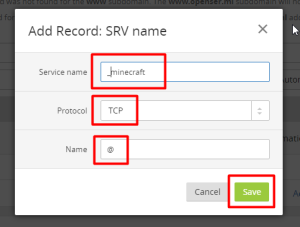
5-Priority:0
6-Weight:5
7-Port:17171 //你如果需要其他端口就填寫其他,不需要跟我一樣
8-Target:@ //如果你想要的伺服器域名是xxx.example.com就輸入xxx
9-按“Save”

- 按“Add Record”

最后,你就可以在Minecraft輸入你設置好的的域名就可以登入啦
FAQ問答專區
Q:Freenom的域名是免費的嗎?有風險嗎?
A:是,只要每年續新(renew)一次就無限期免費,但有風險,就是他可能無故收回你的域名,如果想保障伺服器,建議申請付費域名(當然需要付費)。
Q:Hamachi適合使用這個自定義伺服器域名嗎?
A:未經過測試,但相信是可以,但別人需要加入你的Hamachi網絡群組,還有域名指向的IP需要是Hamachi的IPv4.
Q:為什麼我設置了DNS記錄后卻沒法立即連線到伺服器?
A:因為DNS需要時間解析,所以請等待數小時至兩日,之後就可以連線了。
解答不了你的問題?在下面發問吧!
接著看:【圖文教學】建設基本伺服器 | 開服教學(三) –尚未完成